| 如何利用SPSS进行主成分分析 SPSS主成分分析散点图怎么做 | 您所在的位置:网站首页 › 如何利用spss进行主成分分析的方法 › 如何利用SPSS进行主成分分析 SPSS主成分分析散点图怎么做 |
如何利用SPSS进行主成分分析 SPSS主成分分析散点图怎么做
|
IBM SPSS Statistics是一款数据分析软件,在各行各业中都有着广泛的应用,一个高效的工具能让事情事半功倍。本篇文章小编给大家解答一下,如何利用SPSS进行主成分分析,以及SPSS主成分分析散点图怎么做的问题。 一、如何利用SPSS进行主成分分析 1、进入软件主界面,将要分析的数据文件导入。单击“文件”—“打开”—“数据”。 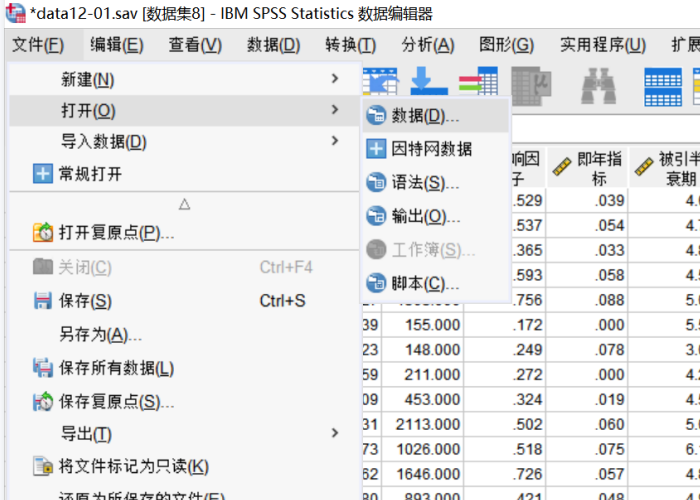 图1:导入数据文件 图1:导入数据文件
2、成功导入数据文件后,单击“分析”选项,选择“降维”中的“因子”选项。在弹出的“因子分析”对话框中,对数据进行因子分析的相关设置。将需要进行分析的变量,通过箭头导入到右边的变量选框中。 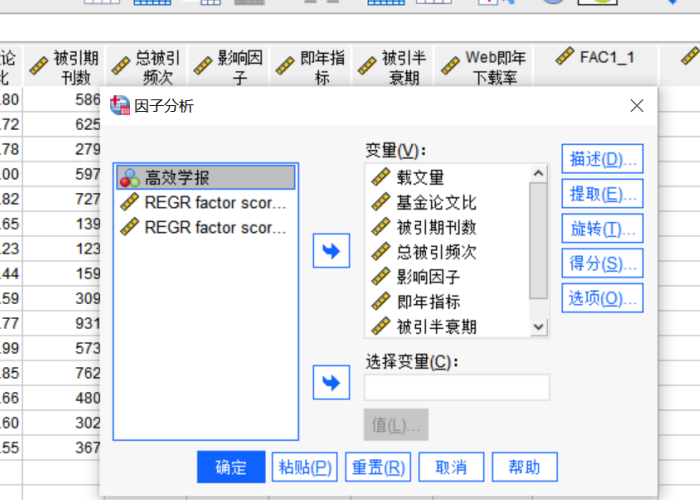 图2:因子分析 图2:因子分析
3、在“因子分析”的设置对话框中,对最右面一列选项进行逐个设置,单击每个选项,都会弹出对应的设置对话框。其中在“提取”中,在方法中选择“主成分”,其他根据情况进行设置即可。 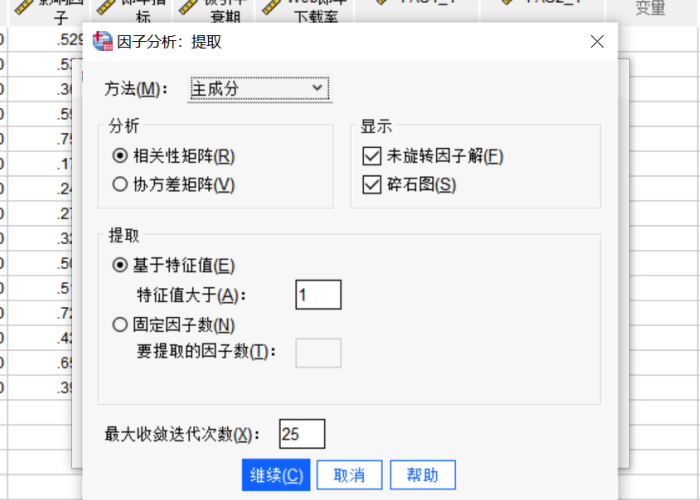 图3:提取设置 图3:提取设置
4、全都设置完毕后,单击“确定”按钮。软件会对数据进行分析,分析结束会弹出一个有关分析结果的对话框。在这里可以比较直观的查看数据关系以及分析结果。 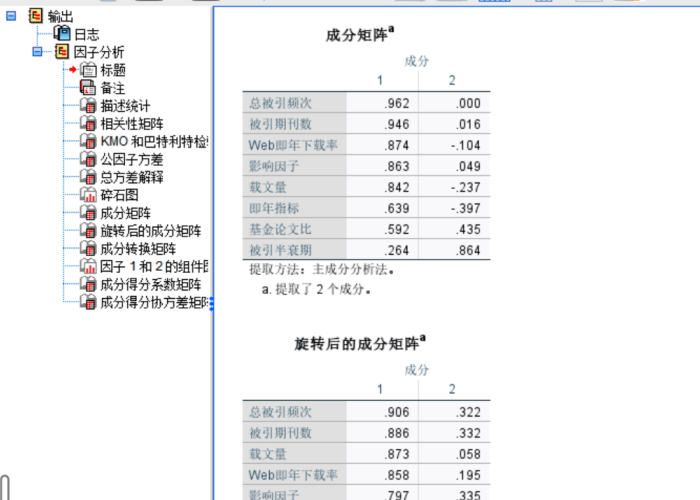 图4:成分矩阵 图4:成分矩阵
二、SPSS主成分分析散点图怎么做 1、首先,对数据进行主成分分析设置,设置完毕会得到一个成分矩阵。双击该成分矩阵,会弹出名为“透视表成分矩阵”的对话框。 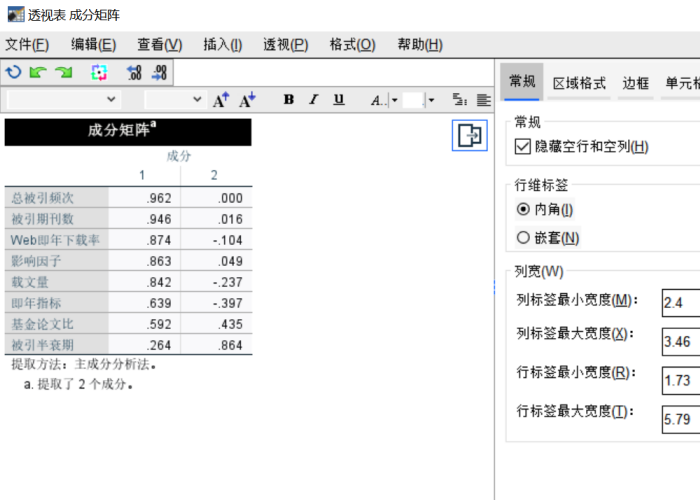 图5:透视表成分矩阵 图5:透视表成分矩阵
单击“编辑”—“创建图形”—“点图”。在“输出查看器”中,成分矩阵的下面,便出现了主成分分析的散点图。根据散点图对数据进行分析就更加容易方便了。 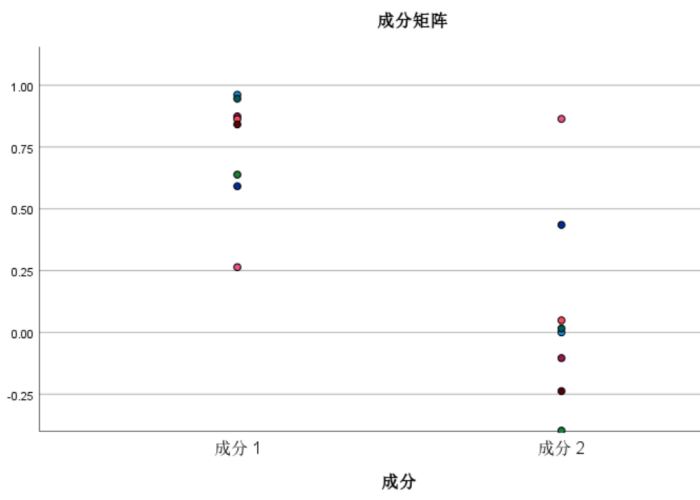 图6:散点图 图6:散点图
以上内容,就是如何利用SPSS进行主成分分析,以及SPSS主成分分析散点图制作步骤的相关解答。希望大家都能学会操作这款软件,让学习和工作事半功倍。
作者:小影 |
【本文地址】
公司简介
联系我们